第2章 Windows系统的多媒体功能
计算机基础(第二章)课件
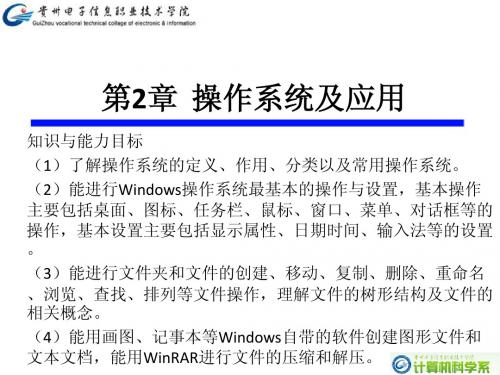
§2.1.1 操作系统的基本知识
• 操作系统种类繁多,但其基本目的只有一个:为不同应用目的的用户 提供不同形式和不同效率的资源管理。在现代操作系统中,往往是将
• 上述多种类型操作系统的功能集成为一体,以提高操作系统的功能和 应用范围。例如在Windows NT、Unix及Linux等操作系统中,就融合了 批处理、实时、网络等操作技术和功能。 •
§2.1.1 操作系统的基本知识
• 1. 什么是操作系统 • 计算机系统是由软件系统和硬件系统组成的,为了使安装在 计算机的软件与计算机硬件资源协调一致、有条不紊地工作 ,就必须有一个软件对计算机系统的软件、硬件资源进行统 一管理和调度,这个软件就是操作系统(Operating System, OS)。 • 操作系统是最基本的系统软件,是用于管理和控制计算机全 部软件和硬件资源、方便用户使用计算机的一组程序,是运 行在硬件上的第一层系统软件,其他软件必须在操作系统的 支持下才能运行。它是软件系统的核心。因此,操作系统是 计算机硬件与其他软件的接口,也是用户和计算机的接口。 下图为计算机系统层次结构与用户关系图,它表示了操作系 统在其中的位置。
• (3)网络功能及安全功能强大 • 内置了TCP/IP协议和拨号上网软件,用户只需进行一些简单的设置就 能上网浏览、收发电子邮件等。内置了Internet连接防火墙,可以有效 地防止黑客入侵,抵御来自外部的攻击,保证系统的安全。同时 Windows XP对局域网的支持也很出色,用户可以很方便地在Windows XP中实现资源共享。 • (4)多媒体功能 • 媒体播放器与Windows XP融为一体,支持音频、视频的编辑及播放工 作,可以支持高级的显卡、声卡。用户可以轻松地播放最流行的音乐 或观看影片,也可以用麦克风和摄像头进行网上的语音或视频聊天。
windows操作环境设置多媒体教案

windows操作环境设置多媒体教案第一篇:windows操作环境设置多媒体教案2.7 windows操作环境设置授课:兴国四中刘德生(一)、教学内容:一、控制面板的作用二、如何打开控制面板三、显示选项卡1、桌面标签的设置2、屏幕保护程序的设置3、显示方式的设置(二)、教学目标:1、能熟练使用控制面板2、能灵活设置桌面背景、屏幕保护程序、显示分辨率设置(三)、重点难点:1、屏幕保护程序实例的详细设置2、显示分辩率、屏幕刷新频率的设置(四)、教学方式:多媒体课件教学(使用CAI课件、服务器、工作站)(五)、教学过程:一、导入:1、Windows是计算机的操作平台,有时希望操作电脑符合自己的习惯,我们可以设置自己的个性环境,具体操作由谁来完成?控制面板的作用是什么?2、如何打开控制面板?第一种方法我的电脑→ 控制面板第二种方法开始→设置→控制面板→选项图标二、新授:1、打开显示选项卡的方法:(1)、我的电脑→ 控制面板→ 外观与主题→ 显示(2)、开始→ 设置→ 控制面板→ 显示注:还有一种常用的方法:右击桌面空白处→ 属性2、在显示属性对话框中有六个标签:主题、桌面、屏幕保护程序、外观、壁纸、设置本课时主要学习三个标签的设置:桌面、屏幕保护、显示设置3、桌面标签:(1)、桌面背景的设置①可以直接选择系统提供的背景图片作为背景。
②可以通过浏览按钮选择任意图片作为背景。
③图片显示方式:居中、平铺、拉伸三种。
④在颜色框中设置无背景图片时的纯颜色。
(2)、自定义桌面按钮可以设置系统图标的隐藏属性和更改系统图标的样式。
(3)、设置完成单击应用使设置生效,且不退出对话框;单击确定使设置生效,退出对话框;单击取消放弃设置。
4、桌面设置实例:(1)将桌面背景设为“景色2” 或通过浏览将“高速公路”图片设为背景。
(2)将“IE浏览器”图标隐藏,将隐藏的“我的文档”图标显示。
(3)将“网上邻居”的图标改一改。
5、屏幕保护程序标签:(1)、设置方法①屏幕保护程序可以有效防止因屏幕长时电子束持续冲击而出现的腐蚀破坏。
计算机应用基础(校编教材)教案:第二章 Windows 7操作系统02
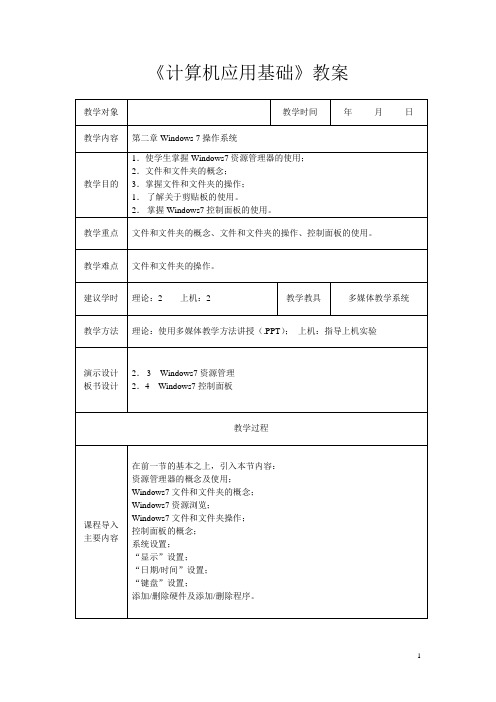
件夹相当于 MS DOS 和 Windows 3.x 中的目录。
2).文件和文件夹的命名规则
(1)在文件名或文件夹名中最多可以有 255 个字符。
(2)一般每个文件都有 3 个字符的扩展名,用以标识文件类型和创建此文件的程序。
第三讲、磁盘操作(1 学时)1、查看磁盘属性 在“我的电脑”或“资源管理器”的窗口中,欲了解某磁盘的有关信息,可从其快捷
菜单中选择“属性”或选定某磁盘后从“文件”菜单中选择“属性”命令,在出现的磁盘属
4
性窗口中选“常规”选项卡,就可以了解磁盘的卷标(可在此修改卷标)、类型、采用 的文件系统以及磁盘 2、磁盘格式化 所有磁盘必须格式化才能使用,对于使用过的磁盘有时也有必要重新格式化。
6)、移动操作快捷操作方式:
3
选取操作对象。指向选取对象单击鼠标右键,选择“剪切”。 选取目标文件夹。单击鼠标右键,选择“粘贴”。 拖放操作方式:
选取操作对象。 鼠标指向选取的对象。 按住鼠标左键不放,拖动鼠标到目标文件夹后释放。
7)、删除操作快捷操作方式: 选取操作对象。 指向选取对象单击鼠标右键,选择“删除”。 在弹出“确认文件删除”对话框中,选择“是” 。
7
教学后记 该节内容理论 2 学时,内容相当紧张。 实验 2 学时,也感觉不够用。
8
1)启动应用程序的方法
方法一:[开始][程序][……],单击应用程序项 。 方法二:双击桌面上的图标。 方法三:从“资源管理器”或“我的电脑”窗口中启动。 方法四:从[开始][运行]中启动。
2)退出应用程序的方法 方法一:单击应用程序窗口右上角的“关闭”按钮 。 方法二:在窗口中选择[文件][退出]。 方法三:双击应用程序的控制菜单栏。 方法四:按<ALT>+<F4> 。
Windows百科
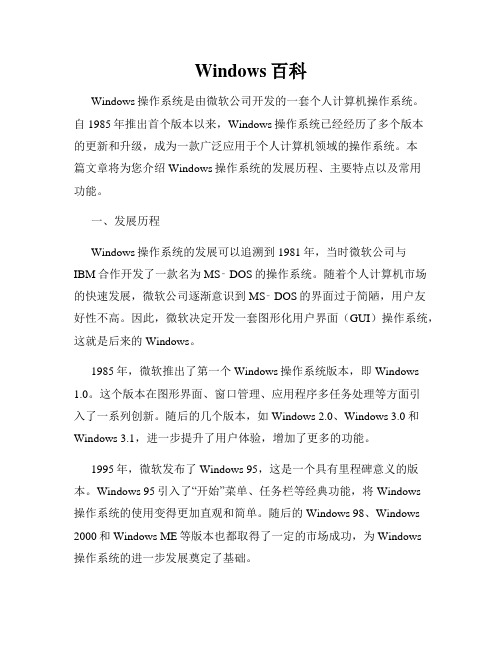
Windows百科Windows操作系统是由微软公司开发的一套个人计算机操作系统。
自1985年推出首个版本以来,Windows操作系统已经经历了多个版本的更新和升级,成为一款广泛应用于个人计算机领域的操作系统。
本篇文章将为您介绍Windows操作系统的发展历程、主要特点以及常用功能。
一、发展历程Windows操作系统的发展可以追溯到1981年,当时微软公司与IBM合作开发了一款名为MS‑DOS的操作系统。
随着个人计算机市场的快速发展,微软公司逐渐意识到MS‑DOS的界面过于简陋,用户友好性不高。
因此,微软决定开发一套图形化用户界面(GUI)操作系统,这就是后来的Windows。
1985年,微软推出了第一个Windows操作系统版本,即Windows 1.0。
这个版本在图形界面、窗口管理、应用程序多任务处理等方面引入了一系列创新。
随后的几个版本,如Windows 2.0、Windows 3.0和Windows 3.1,进一步提升了用户体验,增加了更多的功能。
1995年,微软发布了Windows 95,这是一个具有里程碑意义的版本。
Windows 95引入了“开始”菜单、任务栏等经典功能,将Windows操作系统的使用变得更加直观和简单。
随后的Windows 98、Windows 2000和Windows ME等版本也都取得了一定的市场成功,为Windows操作系统的进一步发展奠定了基础。
2001年,Windows XP的推出引起了全球范围内的轰动。
Windows XP是一款稳定、可靠、易用的操作系统,深受用户喜爱。
随后,微软相继推出了Windows Vista、Windows 7、Windows 8和Windows 10等版本,每个版本都在性能、安全性和用户体验方面进行了各种改进和优化。
二、主要特点1. 用户友好性:Windows操作系统以其直观友好的用户界面而著名。
用户可以通过鼠标点击、拖拽和键盘操作等方式来执行各种任务。
第2章 Windows XP操作系统总结

18:14:54
Operate System:一种能让PC使用其它软件的软件。
用 系 程
作
操
统
2
序
是系统的资源管理者
硬件资源 软件资源 中央处理器、存储器、输入输出设备 以文件形式出现的程序和数据
是用户与计算机的接口
在用户与计算机之间提供了一个良好的界 面,用户可以通过计算机操作系统最大限度地 利用计算机的功能。
一、启动和退出
Windows XP 的退出
1. 关闭所有正在运行的应用程序;
B
2. 单击“开始”按钮,根据需要选定待机、
关闭或重新启动;
3. 单击“关机” 。
18:14:54
13
§2 WindowsXP 的工作环境
二、操作方式
鼠标
鼠标器的基本操作
– (1)定位:移动鼠标,使光标指向某一对象。 – (2)单击:快击一下鼠标左键后马上释放。 – (3)双击:快击两下鼠标左键后马上释放。 – (4)右击:快击一下鼠标右键后马上释放。 – (5)拖放:按住鼠标一个键不放,将选定的对象
2. 按硬件结构分
单CPU操作系统 (如DOS) 多CPU 操作系统 (如UNIX) 网络操作系统 (如Netware,Windows NT) 分布式操作系统(如SunOS) 多媒体操作系统(如 Amiga) 只用于单机的操作系统 可用于多机的操作系统
18:14:54 6
操作系统的分类
3.按与用户对话的界面分类有
18:14:54 20
开始菜单
单击“开始”按钮打 开“开始”菜单,可 运行程序、打开文档 及其它常见任务。用 户要求的功能,都可 以由“开始”菜单提 供。所以,一进入 Windows XP工作环境 ,用户可立即从“ 开 始 ”着手进行各项操 作。
网络教育计算机应用基础随堂练习答案
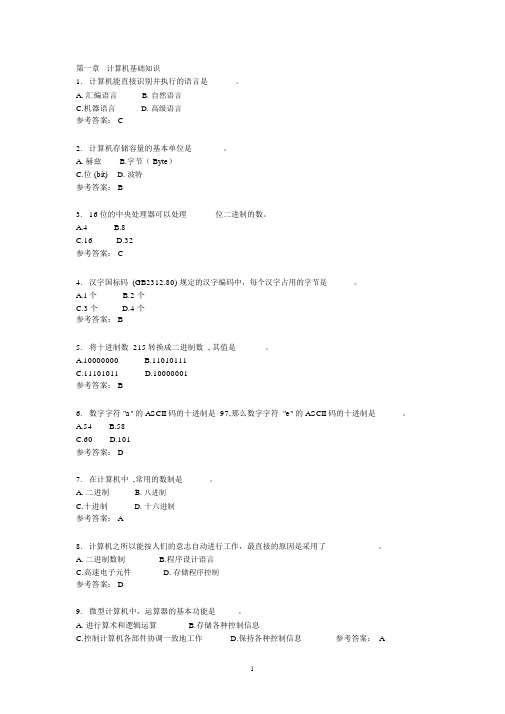
第一章计算机基础知识1.计算机能直接识别并执行的语言是______ 。
A. 汇编语言B. 自然语言C.机器语言D. 高级语言参考答案: C2.计算机存储容量的基本单位是 _____。
A. 赫兹B.字节( Byte)C.位 (bit)D. 波特参考答案: B3.16位的中央处理器可以处理 _____位二进制的数。
A.4B.8C.16D.32参考答案: C4.汉字国标码 (GB2312.80) 规定的汉字编码中,每个汉字占用的字节是______。
A.1个B.2 个C.3个D.4 个参考答案: B5.将十进制数 215转换成二进制数 , 其值是 ______。
A.10000000B.11010111C.11101011D.10000001参考答案: B6.数字字符 "a" 的 ASCII 码的十进制是 97,那么数字字符 "e" 的 ASCII 码的十进制是 _____。
A.54B.58C.60D.101参考答案: D7.在计算机中 ,常用的数制是 _____。
A. 二进制B. 八进制C.十进制D. 十六进制参考答案: A8.计算机之所以能按人们的意志自动进行工作,最直接的原因是采用了_____。
A. 二进制数制B.程序设计语言C.高速电子元件D. 存储程序控制参考答案: D9.微型计算机中,运算器的基本功能是_____。
A. 进行算术和逻辑运算B.存储各种控制信息C.控制计算机各部件协调一致地工作D.保持各种控制信息参考答案:A10.计算机病毒是指 _____。
A. 有错误的计算机程序B. 死循环的计算机程序C.已被破坏的计算机程序D.以危害系统为目的的特殊计算机程序参考答案: D11.计算机病毒破坏的主要对象是 _____。
A.CPUB. 磁盘驱动器C.程序和数据D.磁盘片参考答案: C12.显示器是最常见的 _____。
A. 微处理器B. 输出设备C.输入设备D. 存储器参考答案: B13.计算机能直接处理的语言是由 0与 1所组成的语言 ,这种语言称为 ______。
2.2 熟悉Windows 10操作系统 教案-《计算机应用基础》同步教学(航空工业出版社)
教学方法/手段/资源:
(1)讲授法:通过详细讲解,帮助学生理解Windows 10操作系统的基本操作。通过讲解知识点,使学生对Windows 10操作系统的基本操作有清晰的认识。
学习者分析
1.学生已经掌握了哪些相关知识:
在之前的学习中,学生已经了解了计算机的基本概念和硬件组成,能够使用计算机进行一些基本的操作。他们已经掌握了Windows 7或Windows 8操作系统的基本使用方法,如启动和关闭计算机、使用桌面和任务栏、打开和关闭程序等。这些知识为学习Windows 10操作系统奠定了基础。
(2)设计预习问题:围绕Windows 10操作系统的特点和基本操作,设计一系列具有启发性和探究性的问题,引导学生自主思考。例如,让学生思考Windows 10操作系统与之前的操作系统有哪些不同,以及如何进行个性化设置等。
(3)监控预习进度:利用平台功能或学生反馈,监控学生的预习进度,确保预习效果。例如,通过在线平台的进度跟踪功能,查看学生是否按时完成了预习任务,以及他们在预习中提出的问题和疑问。
(3)通过反思总结,帮助学生发现自己的不足并提出改进建议,促进自我提升。通过反思总结,使学生能够发现自己在学习过程中的不足,并提出改进建议,促进自我提升。
知识点梳理
1. Windows 10操作系统启动和关闭
-启动:通过点击电源按钮启动计算机,进入启动界面,选择Windows 10操作系统启动。
-关闭:使用快捷键“Alt + F4”打开关闭窗口,选择“关闭”按钮关闭当前应用程序,或者使用快捷键“Ctrl + Shift + Esc”打开任务管理器,选择“关闭”按钮关闭当前应用程序,最后点击“关机”按钮关闭计算机。
多媒体应用技术教案
多媒体是信息交流和传播媒体。
多媒是人机交互式媒体。
多媒体信息都是以数字的形式存储和传输。
传播信息的媒体种类很多。
引导学生看教材P2图1-2多媒体示意图。
3.在理解多媒体含义的基础上,教师解释多媒体技术、多媒体系统的定义(狭义和广义两种定义)。
章节
第2章文字素材,2.1 ~2.2文字资料的获取和呈现
课题
文字资料的获取和呈现
课时
2
教学目标
1.掌握获取文字资料的方式和方法
2.了解多媒体作品中文字呈现的方式
3.能使用相关的硬件和软件正确、快速地获取文字
教学重点
掌握获取文字资料的方式和方法
教学难点
通过扫描仪和OCR软件获取文字
技能培训重点、难点
重点是相关的硬件和软件的正确操作;难点是操作步骤多、校对要细致
作业
P32 3,5,6
章节
第1章文字素材,1.3 ~1.4多媒体的应用及Windows系统中的多媒体功能
课题
多媒体的应用及Windows系统中的多媒体功能
课时
2
教学目标
1.多媒体的不同应用领域
2.Windows系统中录音机、媒体播放机、CD播放器等软件的使用方法。
教学重点
Windows系统中录音机、媒体播放机、CD播放器等软件的使用方法。
多媒体教学软件
多媒体大词典
产品展示
地理信息系统
电子游戏
手机中的多媒体
2.教师介绍Windows系统中的多媒体功能:
如:录音机、媒体播放器和CD播放器等。
(1)录音机:
启动方法:
计算机应用基础随堂练习
A 安装了Windows的微型计算机;其内存容量不能超过4MB..
B Windows中的文件名不能用大写字母..
C 安装了Windows操作系统之后才能安装应用软件..
D 安装了Windows的计算机;硬盘常安装在主机箱内;因此是一种内存储器..
3.在Windows 7 中说法正确的是A
3.当前活动窗口是文档a.doc的窗口;单击该窗口的“最小化”按钮后A
A 不显示a.doc文档内容;但a.doc文档并未关闭
B 该窗口和a.doc文档都被关闭
C a.doc文档未关闭;且继续显示其内容
D 关闭了a.doc文档但该窗口并未关闭
4.要插入页眉页脚;首先要切换到B视图方式下..
A 阅读版式 B 页面 C 大纲 D草稿
A 可以有多个用户账户同时登陆 B 只能一个用户账户访问系统
C 当前用户账户不可以切换 D 要登录其他账户;必须注销已登录账户
4.下列不属于操作系统的是C
A Windows B Linux C Oracle D DOS
5.操作系统的主要功能不包括D
A 处理器管理 B 存储管理 C 文件管理 D 项目管理
5.在Word中;要新建文档;应选择B选项卡中的命令..
A文件 B 开始 C 页面布局 D 引用
6. 在Word中;当前输入的文字显示在C
A 文档的开头 B 文档的结尾 C 插入点的位置 D 当前行的行首
7. 在Word中;按De键;可删除C
A 插入点前面的一个字符 B 插入点前面的所有字符
C 插入点后面的一个字符 D 插入点后面所有字符
第一章 计算机基础知识
1.计算机的硬件主要包括:中央处理器、存储器、输入设备和D
计算机基础知识测试题第二章
计算机基础知识测试题第二章第二章Windows操作系统一.单项选择题1.在操作系统中,文件管理的主要作用是()A.实现按文件的属性存取B.实现对文件的按文件名存取C.实现对文件的按文件内容存取D.实现文件和应用软件存取2.在操作系统中,存储器管理主要是对()A. 辅助存储器的管理B.内存和外存的统一管理C. 内存的管理D.外存的管理3.下列不属于操作系统的是()A. DOSB. PASCALC. LINUXD. UNIX4.Windows2000 professional操作系统属于()操作系统。
A.多用户多任务B.多用户单任务C.单用户单任务D.单用户多任务5.关于Windows2000和DOS的叙述,下面()不正确。
A.MS-DOS与WINDOWS 2000都是多任务的B. MS-DOS与WINDOWS 2000都是操作系统C. MS-DOS与WINDOWS 2000都适用于微机D. MS-DOS与WINDOWS 2000都是微软公司的产品6.Windows 2000版本中,()版本适用于个人用户。
A.Windows2000 ServerB. Windows 2000 Datacenter ServerC. Windows2000 Advanced ServerD. Windows 2000 Professional7.Windows 2000可以支持()种自然语言A.17B.20C.1D.858.以下配置中,()不是安装Windows 2000硬件的最低要求。
A.Intel 80386DX、486或PentiumCPU的计算机B.至少650M以上的硬盘空间C.标准VGA(或更高)显示卡D.至少32M以上的RAM9.在Windows 2000的四个安装阶段,()阶段把一个最小版本的Windows 2000复制到计算机。
A.安装网络组件B.运行安装程序C.完成安装D.运行安装向导10.下列关于Windows快捷方式的说法正确的是()。
- 1、下载文档前请自行甄别文档内容的完整性,平台不提供额外的编辑、内容补充、找答案等附加服务。
- 2、"仅部分预览"的文档,不可在线预览部分如存在完整性等问题,可反馈申请退款(可完整预览的文档不适用该条件!)。
- 3、如文档侵犯您的权益,请联系客服反馈,我们会尽快为您处理(人工客服工作时间:9:00-18:30)。
• (2)调整声音文件的速度 • 效果→减速 按100%行延长播放时间一倍 • (3)调整声音文件的音量 • 效果→加大音量 提高音量25%
• (4)在声音文件中添加回音效果 • 效果→添加回音
• 4、保存 • 文件→保存→“另存为”对话框→选择保存位置和类型→保存即可
• • • • •
5、配乐 (1)打开背景音乐 文件→打开→“打开”对话框→在对话框中选择声音文件→打开即可 (2)混入声音文件 编辑→与文件混音→对话框→选择录制好的声音文件→打开混入声音文 件即可
实例2-2 用Windows Media Player播放多媒体文件
• • • • • • • • 任务要求: (1)播放CD音乐光盘 (2)播放“媒体文件”文件夹中的多媒体文件,并保存播放列表。 (3)在网上搜索一部电影并播放 1、播放CD音乐光盘 打开Windows Media Player窗口→将光盘放入光驱→自动播放→右击“视频 和可视化效果”窗格→更换可视化效果 2、播放“媒体文件”文件夹中的多媒体文件,并保存在播放列表 打开Windows Media Player窗口→文件→打开→在对话框中选中媒体文件→ 打开即可→文件→“将‘正在播放’列表另存为” →在对话框选择保存位置 和类型→保存即可 3、在网上搜索影片并播放 打开Windows Media Player窗口→单击Media Guide按钮→在右上角搜索输 入影片→播放影片
• • • •
(3)删除多余声音 编辑→删除当前位置之后的内容 (4)保存 文件→另存为即可
2.2 Windows media Player
• 2.2.1 Windows Media Player简介 • Windows Media Player是Windows系统自带的播放器, 同微软公司出品,简称为WMP,中文名为媒体播放器.以 Windows Media Player11为例 • 2.2.2安装 Windows Media Player11简介 • 1、直接升级 • 2、手动安装
• •
2.3 WindowsXP系统多媒体属性设置
• WindowsXP系统多媒体属性的设置是通过控制面板来完成的,在“控制面板” 窗口中双击“声音和音频”图标,打开“声音和音频设备“属性对话框,在 该项对话框上进行设置。包含音量、声音、音频、语声和硬件共5个选项卡。
• • • •
2.3.1系统声音的选择与设置 在“声音”选项卡中可以为系统中的事件设置声音 1、选择声音方案 在WindowXP中,系统预置了多种声音方案供用户选择,可以从“声音方案” 下拉列表中选择一个。
• 2.3.3 音频属性设置 • 在“音频”选项上卡进行设置,参看课本第32-33页(1)-(6)小点
• 2.3.4 语声效果设置 • 在“语声”选项上卡进行设置,参看课本第33页(1)-(6)小点
• 2.3.5 查看多媒体硬件
• 在“硬件”选项上卡进行查看
• 本章小结 • 本章主要介绍了如何对WindowXP系统的多媒体属性进行 设置,并通过实例学习了录音机和Windows Media Player 的基本使用方法。在实际应用中更进一步加深了对多媒体 概念的理解,为后面章节学习做好了铺垫。
• 2、设置事件声音提示 • 如果对系统提供的声音文件不满意,可以单击“浏览”按钮,在弹出的 对话框中选择声音文件,单击确定即可
• • • •
2.3.2 音量设置 在“音量”选项中进行设置 1、调节设备音量 通过左右调整滑动块来改变系统输出的音量大小
• 2、调节音频输入输出音量 • 3、设置扬声器音量 • 单击扬声器按钮,在“扬声器音量”对话框中设置
• 2、认识录音机 • 录音窗口有一排按钮,其功能和普通家用录音机类似,其功能参看课 本第17页表2-1 • 实例2-1 录制配乐诗朗诵 • 1、录音准备 • (1)连接硬件。把麦克风、音箱等音源信号设置连接好,并调试 • (2)设置录音参数。双击任务栏声音控制图标(喇叭形状),打开 主音量窗口,在该窗口上设置参数,设置完毕返回录音机窗口
• • • •
2.2.3 认识Windows Media Player 1、打开Windows Media Player 开始→所有程序→附件→娱乐→ Windows Media Player 2、Windows Media Player窗口组成
• • • • • • • • • • • •
(1)导航栏 (2)视频和可视化效果窗格 (3)“列表”窗格 (4)控制部件 2.2.4 Windows Media Player选项设置 1、“播放机”选项卡 2、“翻录音乐”选项卡 3、“刻录”选项卡 4、“性能”选项卡 5、“隐私”选项卡 6、“文件类型”选项卡 7、“网络”选项卡
• •
• • •
2、录音 在“录音机”窗口上单击“文件” →新建→按下“录音”按钮朗诵开始录音 →按“停止”按钮录音完毕→单击“播放”按钮播放 3.剪辑 (1)调整声音文件的质量 单击“文件” →新建→属性→“声音的属性”对话框→在“格式转换”下拉 列表中选择“全部格式” →单击“立即转换”按钮→“声音选定”对话框→在 对话框“名称”下拉列表中选择“CD音质” →确定完成
第2章 Windows系统的多媒体功能
• • • • • 学习目标 认识WindowsXP系统的功能 掌握录音机录制、播放和编辑声音文件的方法 掌握Windows Media Player的基本使用方法 掌握WindowsXP系统中的多媒体属性的设置方法
2.1录音机
• 录音是WindowsXP系统提供的一种声音处理程序,可以录制、播放 和编辑WAVE格式的声音文件,也可将声音文件插入另一个文件中 • 1、打开录音机 • 开始→所有程序→附件→娱乐→录音机→打开录音机窗口
